クイック回答:
SurFastビデオダウンローダー、4Kビデオダウンローダー、またはSSYouTubeを使用して、YouTubeから3Dビデオをデバイスにダウンロードすることができます。オンラインサービスかデスクトップアプリか、対応する解決策を見つけることができます。
3Dビデオは、従来の2Dビデオと比較して、より没入感があり見事な体験を提供します。したがって、YouTubeから3Dビデオをオフラインで楽しむためにダウンロードすることを好むかもしれません。幸いなことに、YouTube 3Dダウンロードのための多くの方法が利用可能です。それがあなたがやりたいことなら、このガイドをチェックして、以下の方法の1つを使用して、簡単にコンピュータでYouTubeの3Dビデオをダウンロードして再生できます。
YouTubeから3Dビデオを素早くダウンロードする方法
ツール:SurFast ビデオダウンローダー
どんな種類のYouTube動画を保存したい場合でも、SurFast Video Downloaderを使用して、YouTubeの動画をコンピュータに保存できます。YouTube 3Dダウンロードに関しても例外ではありません。このツールを使用すると、360pから8K(利用可能な場合)までのさまざまな品質レベルで、YouTubeから3D動画をMP4またはWebM形式でコンピュータにダウンロードできます。単一のビデオまたはプレイリストをダウンロードしたい場合でも、このツールが役立ちます。
さらに、SurFast Video Downloader は、YouTube ビデオを MP3 または WAV に変換し、YouTube Music から音楽をダウンロードするために機能します。YouTube から動画や音声をよくダウンロードする必要がある場合は、この信頼性の高いツールを見逃さないでください。
YouTubeの3Dビデオをダウンロードするには:
ステップ1.YouTubeからビデオリンクをコピーし、URLをSurFastビデオダウンローダーに貼り付けます。

ステップ2.必要なビデオ形式と品質を選択し、ダウンロードをクリックします。

ステップ3.ビデオのダウンロードが完了するまでお待ちください。

YouTubeは、SurFast Video Downloaderのサポートされているウェブサイトに限定されているわけではありません。TikTok、Facebook、Twitter、Instagramなど、他の多くのビデオストリーミングサイトやソーシャルネットワーキングサイトも、サポートされているプラットフォームのリストに含まれています。
YouTube 3Dダウンロードを安全に実行する方法
ツール:4K Video Downloader
YouTubeの3Dダウンロードのための別の信頼できるアプリは4K Video Downloaderです。この3Dビデオダウンローダーを使用すると、YouTubeなどのサポートされているサイトから3Dビデオを簡単にダウンロードできます。さらに、アプリを介してYouTubeにサインインすることを気にしない場合、Watch Laterやlikedプレイリストなど、YouTubeからコンピュータにさらに多くのコンテンツをダウンロードできます。
YouTubeから3Dビデオをダウンロードするには:
ステップ1. コンピュータに4K Video Downloaderをダウンロードしてインストールします。
ステップ2. 3Dビデオへのリンクをコピーして、4K Video Downloaderを起動します。
ステップ3. リンクを貼り付け をクリックし、アプリがビデオを読み込むのを待ちます。
ステップ4. ビデオ をダウンロードする形式を選択してください。
ステップ5. 出力品質を選択し、保存パスを設定して、ダウンロードをクリックしてYouTube 3Dのダウンロードを開始します。
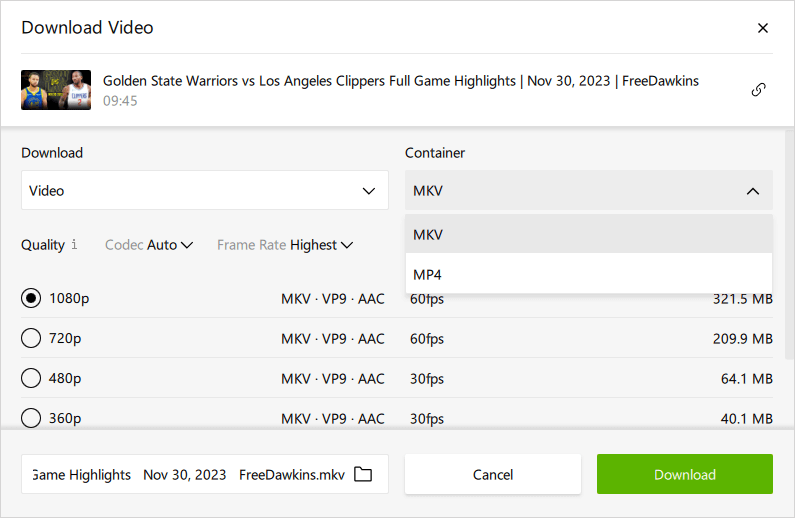
無料でオンラインでYouTubeの3D動画をダウンロードする
ツール:SSYouTube
デスクトップアプリを使用するだけでなく、SSYouTubeなどの無料のオンラインYouTubeビデオダウンローダーを適用する選択肢もあります。このウェブサイトは、3Dビデオを含むさまざまな種類のYouTubeビデオをデバイスにダウンロードするのにも適しています。ただし、最初の2つのツールとは異なり、SSYouTubeはFHDビデオをダウンロードするためには同様のアプリが必要です。ただし、HDでYouTubeビデオをダウンロードする必要がある場合は、それで十分です。
YouTubeの3Dビデオを無料でオンラインでダウンロードするには:
ステップ1. YouTubeのビデオリンクをコピーします。
ステップ2. ブラウザを開いて、SSYouTubeに移動します。
ステップ3. リンクをURLフィールドに貼り付けて、ダウンロードをクリックしてください。
ステップ4. ダウンロードオプションが表示されたら、お好みの形式と品質の横にあるダウンロードをクリックして、ビデオのダウンロードを開始します。
ステップ5. 3Dビデオを確認するためにダウンロードフォルダに移動します。
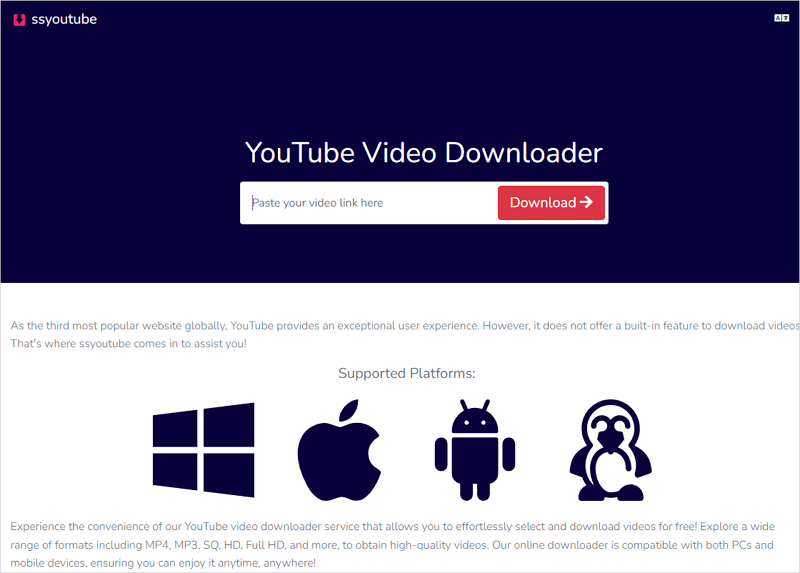
3Dビデオの再生方法
お気に入りの3Dビデオを手に入れたら、今度はコンピューターで3Dビデオを再生する方法を知っておくべきです。無料でオープンソースのVLCメディアプレーヤーを使用して、3Dビデオを再生することをお勧めします。これは3Dビデオをサポートする強力なビデオプレーヤーです。以下の手順に従って設定し、VLCを使用してビデオを自由に楽しんでください。
3Dビデオを再生するには:
ステップ1. コンピュータにVLCメディアプレーヤーをダウンロードしてインストールします。
ステップ2. VLCを開き、ツール > エフェクトとフィルターに移動します。
ステップ3. ビデオエフェクトタブに切り替え、詳細をクリックします。
ステップ4. Anaglyph 3D オプションをチェックし、保存 をクリックしてください。
ステップ5. ダウンロードした3Dビデオを見つけて、右クリックして、開くを選択し、VLCメディアプレーヤーで3Dビデオを再生します。
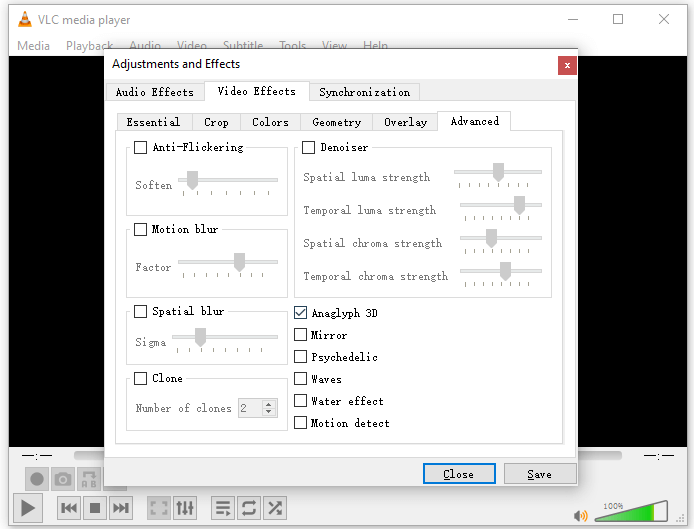
まとめ
正直に言って、YouTubeから動画をダウンロードできるビデオダウンローダーはすべて、YouTubeから3D動画をダウンロードするためにも使用できます。ただし、すべてのビデオプレーヤーが適切に3D動画を再生できるわけではありません。この信頼性の高いガイドに従うことで、コンピューターで3D動画をダウンロードして再生することができます。
著者について
関連記事
-
MacでYouTube動画を無料でダウンロードする:4つのヒント
Macでソフトウェアなしで無料でYouTube動画をダウンロードしたり、Safariを使ってダウンロードしたい場合は、ここで必要な方法を見つけることができます。
Myra Xian 更新日 -
あなたの携帯電話でYouTube動画をダウンロードする5つの方法
電話でYouTube動画をダウンロードする5つの方法:YouTubeプレミアム、TubeMate、Documents(iOS)、SurFast Video Downloader、およびオンラインダウンローダー。
Charlene Chen 更新日 -
YouTube動画を字幕付きでダウンロードする方法:クリックして知る
あなたは、デスクトップビデオダウンローダー、オンラインサービス、およびブラウザー拡張ツールを使用して、字幕付きのYouTube動画をダウンロードする方法を知るでしょう。
Myra Xian 更新日

